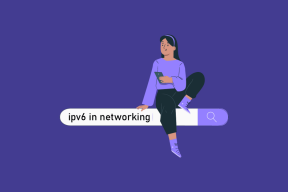Duolingo'da Profil Resmi Nasıl Değiştirilir – TechCult
Çeşitli / / August 11, 2023
Dil öğrenme uygulaması Duolingo'da büyüleyici bir profil resmi sizi diğer öğrencilerden ayırmakla kalmaz, aynı zamanda dil arayışlarınıza bir heyecan havası katar. Kendinizi arkadaş canlısı bir grubun parçası gibi hissetmenize yardımcı olur ve ayrıca diğer dil öğrenenlerle sohbet başlatmanıza da yardımcı olabilir. Bu nedenle, bu yazıda, Duolingo'da seçtiğiniz bir profil resmini değiştirmek veya ayarlamak için gereken adımları tartışacağız.

İçindekiler
Duolingo'da Profil Resmi Nasıl Değiştirilir
Duolingo, kullanıcıların ücretsiz olarak yeni bir dilde uzmanlaşmasını sağlayan popüler bir dil öğrenme platformudur. Duolingo'nun özelliklerinden biri de profil resminizi kişiselleştirme yeteneğidir. Öyleyse, aşağıda ayrıntılı olarak yapmayı öğrenelim.
Duolingo'da Profil Resminizi Değiştirebilir misiniz?
Evet. Ancak, Duolingo Android'de profil resminizi değiştirmek biraz zordur, önce PC'nizde değiştirmeniz gerekir. Aksi takdirde, avatarınızı kişiselleştirme seçeneğine sahip olursunuz, ancak istediğiniz herhangi bir resim olmaz.
Not: Adımlar, kullandığınız Duolingo sürümüne veya web tarayıcısına bağlı olarak biraz değişebilir.
Yöntem 1: Android Uygulamasını Kullanma
Android için Duolingo'da profil resminizi değiştirmek için şu adımları izleyin:
1. Aç Duolingo uygulaması ve üzerine dokunun yüz simgesi Ekranın alt kısmında
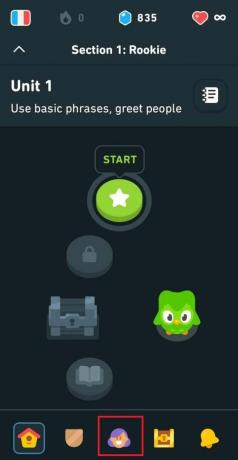
2. Şuna dokunun: kalemsimge mevcut profil resminizin yanında.

3. sen de yapabilirsin Fotoğraf çek veya seç Fotoğraflarınızı galerinizden.
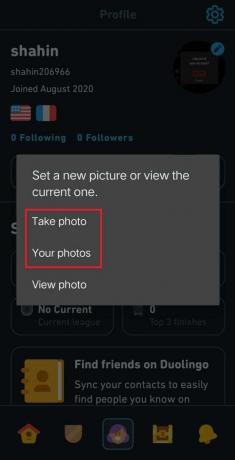
4. Fotoğrafı gerektiği gibi ayarlayın ve simgesine dokunun. Kaydetmek yeni profil resminiz olarak ayarlamak için
Ayrıca Oku:Instagram'da Profil Resmi Nasıl Değiştirilir?
Yöntem 2: Masaüstü Sürümünü Kullanma
Duolingo'daki profil resminizi bir bilgisayarda bir web tarayıcısı aracılığıyla değiştirmek için şu adımları izleyebilirsiniz:
1. Açık Duolingo'nun web sitesi web tarayıcınızda.
2. Giriş yap Duolingo hesabı.
3. Şuna dokunun: PROFİLsekme, ekranın sol tarafında bulunur.
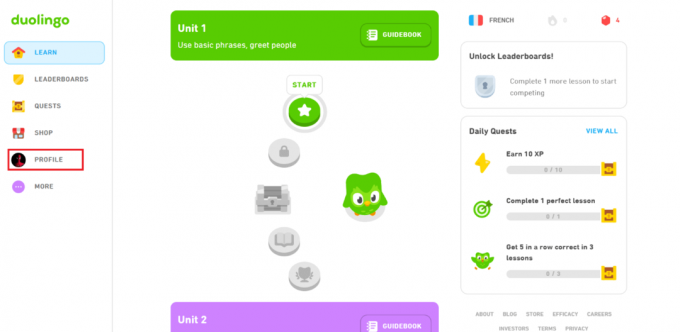
4. Mevcut resminizin yanında bir kalem simgesi göreceksiniz. Tıkla kalemsimge.
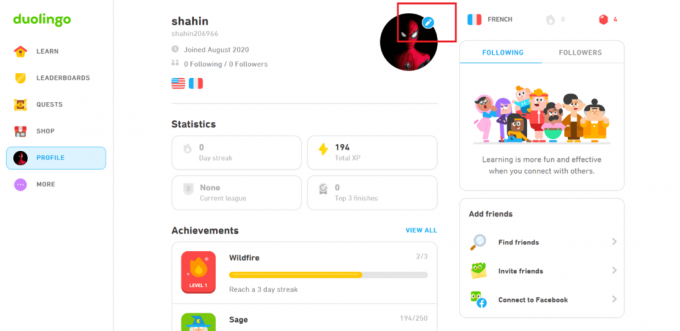
5. Tıklamak DOSYA SEÇİN profil resminin yanında.
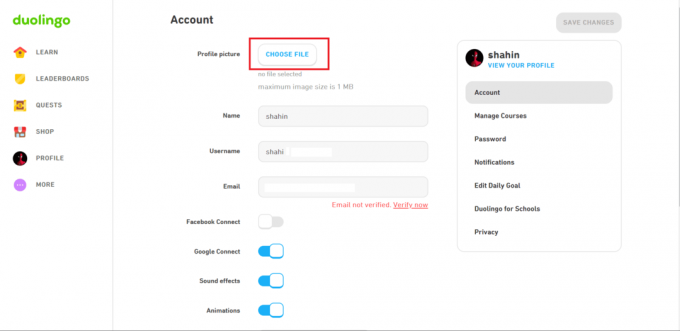
6. Profil resminiz için istediğiniz fotoğrafı seçin ve tıklayın DEĞİŞİKLİKLERİ KAYDET.
Duolingo'da Avatar Nasıl Özelleştirilir
Not: Android'inde kurşun kalem simgesini görmüyorsan bu, yalnızca avatarını özelleştirebileceğin anlamına gelir.
1. Aç Duolingo uygulaması ve üzerine dokunun yüz simgesi Ekranın alt kısmında
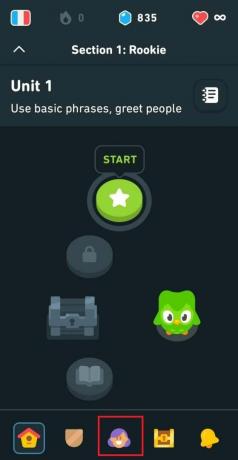
2. Şimdi, üzerine dokunun ayarlarsimge sağ üst köşede
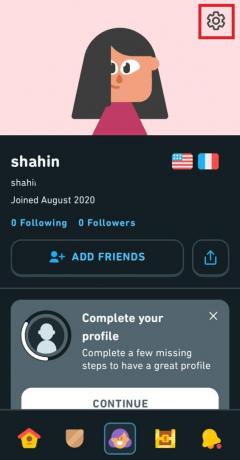
3. Üzerine dokunun AVATARI DEĞİŞTİR.
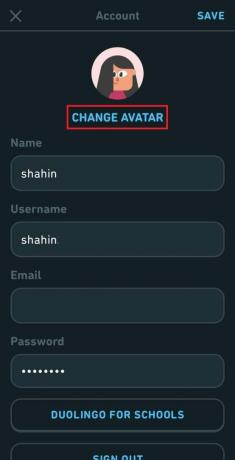
4. Şimdi avatarınızı istediğiniz gibi özelleştirin ve üzerine dokunun. TAMAMLAMAK.
Herhangi bir sorunla karşılaşırsanız veya daha fazla yardıma ihtiyacınız olursa, Duolingo Yardım Merkezi veya YouTube'da video eğitimlerini izleyin. Ek olarak, Duolingo web sitesinde profil resminizi değiştirebilirsiniz, ancak bu yalnızca geçici bir çözüm olabilir.
Umarız bu makale öğrenmenize yardımcı olmuştur Duolingo'da profil resminizi nasıl değiştirirsiniz?. Herhangi bir sorunuz veya öneriniz varsa, lütfen aşağıdaki yorum bölümünde bize bildirin. Mutlu öğrenme.
Henry, karmaşık teknoloji konularını günlük okuyucular için erişilebilir hale getirme tutkusuna sahip deneyimli bir teknoloji yazarıdır. Teknoloji endüstrisinde on yıldan fazla bir deneyime sahip olan Henry, okuyucuları için güvenilir bir bilgi kaynağı haline geldi.